Если ваше устройство показывает неправильное время, быстро исправьте его, пройдя в настройки. В большинстве моделей Samsung для этого достаточно открыть меню Настройки, выбрать раздел Общие настройки и перейти к пункту Дата и время. Там вы найдете возможность вручную установить точное время или активировать автоматическую синхронизацию со временем сети.
Для ручной установки отключите автоматическую настройку, выбрав пункт Использовать сетевое время, и задайте текущие часы, минуты и дату. Важно проверить правильность выбранного часового пояса, чтобы избежать ошибок в отображении времени на устройстве.
Если устройство продолжает показывать неправильное время после внесения изменений, перезагрузите его. Иногда именно перезапуск помогает активировать новые параметры. В случае проблем с автоматической синхронизацией убедитесь, что у вас имеется стабильное подключение к сети или Wi-Fi, поскольку синхронизация осуществляется именно через интернет или мобильную сеть.
Как вручную установить точное время на Samsung Galaxy
Перейдите в раздел «Настройки» и откройте пункт «Общие настройки». Затем выберите «Дата и время». Отключите автоматическую синхронизацию времени, сняв галочку с опции «Автоматически устанавливать время» или подобного варианта. После этого появится возможность ввести нужные параметры вручную. Введите точное время, ориентируясь на надежный источник, например, официальный сайт или радиостанцию. Также убедитесь, что выбран правильный часовой пояс, это поможет избежать ошибок с временем. После внесения изменений сохраните настройки, и ваше устройство начнет отображать указанное время без автоматической коррекции. Такой подход особенно полезен, если автоматические настройки показывают некорректное время из-за ошибок в сети или неправильных настроек операционной системы. Периодически проверяйте точность времени, особенно при смене часовых поясов или при поездках. Этот метод позволяет полностью контролировать отображение времени на Samsung Galaxy и избегать автоматических ошибок.
Настройка автоматического определения времени и часового пояса
Для автоматической настройки времени и часового пояса убедитесь, что опции «Автоматическое определение времени» и «Автоматический выбор часового пояса» включены. Эти параметры позволяют смартфону синхронизировать время с сервером оператора или Глобальной сетью.
Перейдите в раздел Настройки > Общее управление > Дата и время. В этом меню активируйте переключатели рядом с соответствующими опциями.
При включенной функции «Автоматическое определение времени» ваше устройство автоматически получит актуальное время при подключении к сети или Wi-Fi. Это особенно удобно при перемещении между часовыми поясами и при переходе на летнее или зимнее время.
Если на смартфоне установлены неправильные параметры автоматической настройки, отключите их и выберите опцию «Установить время вручную», после чего вручную установите точное время и выберите нужный часовой пояс. Это поможет избежать конфликтов и несоответствий, особенно если автоматические обновления работают неправильно.
При необходимости перезагрузите устройство после изменения настроек, чтобы они полностью вступили в силу. Использование автоматической настройки значительно упрощает слежение за правильным временем, особенно при частых перемещениях и смене часовых поясов.
Что делать при неправильном отображении времени после обновления системы
Если после обновления системы время на вашем Samsung отображается неправильно, сначала перезапустите устройство. Иногда это помогает системе правильно применить новые настройки и синхронизировать время.
Проверьте настройки даты и времени. Перейдите в раздел «Настройки» > «Общие настройки» > «Дата и время» и убедитесь, что выбран правильный режим. Если автоматическая настройка отключена, включите её, чтобы устройство получало актуальную информацию с серверов.
Если автоматическая настройка уже включена, но время по-прежнему неправильное, отключите её, затем вручную установите точное время, выбрав «Установить вручную». После этого снова включите автоматическую синхронизацию, чтобы устранить возможные сбои в получении данных.
Проверьте подключение к интернету. Нестабильное соединение мешает устройству получать актуальные данные о времени с серверов. Переключитесь на стабильную сеть Wi-Fi или убедитесь, что мобильные данные работают исправно.
Обновите системное время через настройки или используйте функцию ручной синхронизации времени. Иногда помогает удаление и повторное добавление учетной записи Google, которая обеспечивает синхронизацию времени.
Если проблема не решилась, выполните сброс настроек до заводских. Перед этим сделайте резервное копирование данных, чтобы не потерять важную информацию. После сброса настройте устройство заново и убедитесь, что параметры времени правильные.
Как изменить формат времени и даты на Samsung
Чтобы настроить отображение времени и даты в нужном вам формате, откройте приложение «Настройки» и перейдите в раздел «Дата и время». Там вы найдете опцию «Формат времени», где можете выбрать 12-часовой или 24-часовой режим. Для изменения формата даты выберите «Формат даты» и выберите предпочитаемый вариант, например, день-месяц-год или месяц-день-год.
Если хотите, чтобы устройство автоматически подставляло правильный формат в зависимости от региона, убедитесь, что выбран автоматический режим. При этом параметры задаются в настройках региона или страны, что влияет на отображение даты и времени на вашем смартфоне.
Для ручной настройки форматирования отключите автоматическое определение времени и даты, затем введите нужные значения и выберите желаемые форматы для отображения. Это особенно полезно, если ваш регион не соответствует выбранному формату или системы неправильно определяют региональные параметры.
В разделе «Настройки» также можно изменить язык и регион, чтобы они соответствовали вашим предпочтениям. Это поможет устройству автоматически установить правильный формат времени и даты согласно выбранным настройкам.








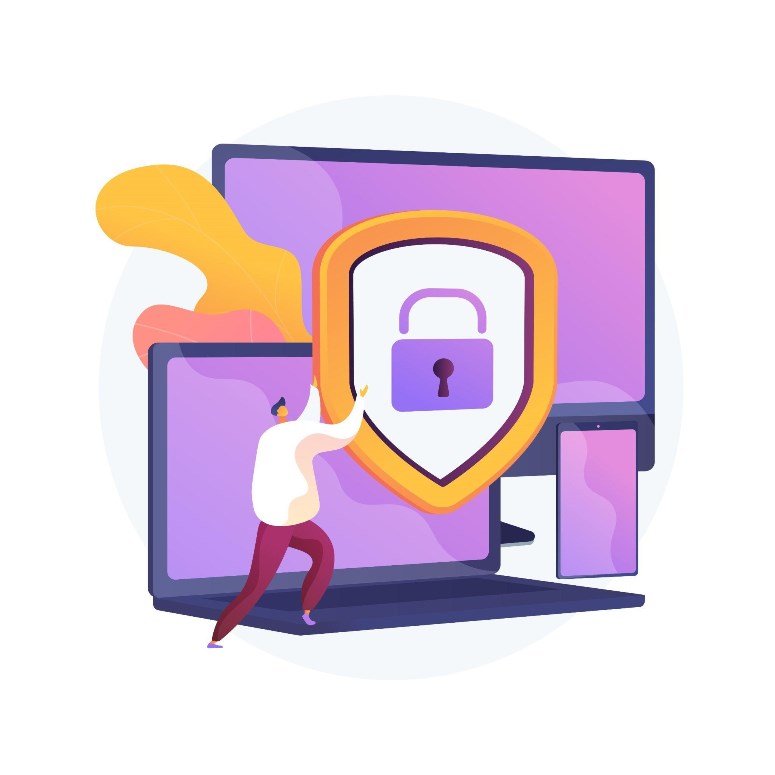
Оставить комментарий.